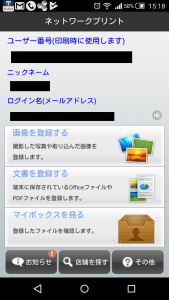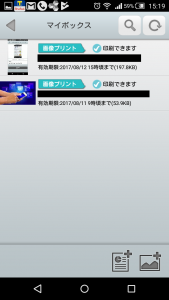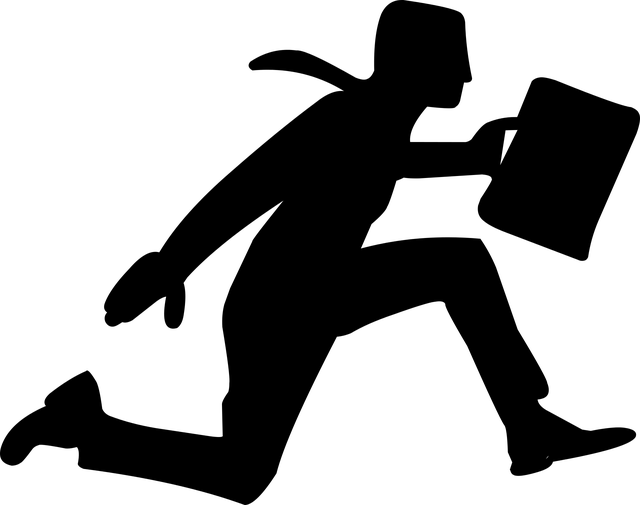コンビニでスマホやiPhoneの画像を印刷したい!
スマホやiPhoneに保存されている写真を印刷する方法はいくつかありますが、
・今すぐ欲しい
・家のプリンターが壊れている
・うっかり忘れてた
などと言った理由で、コンビニでスマホやiPhoneの写真や画像を印刷することも多いですね。
スマホやiPhoneに保存してある画像や写真をいったんPDFファイルに変換して、それからUSBに保存して、USBをコンビニのマルチコピー機にさして…
と言った方法もありますが、
| ファイルを変換 ↓ USBに保存 ↓ コンビニで印刷 |
と、手順が多く、まわりくどい方法なのでおすすめできません。
もっと簡単に!
ということで、本日紹介したいのは、アプリを使ってスマホやiPhoneに保存されている写真や画像をコンビニで印刷する方法です。
このやり方をざっくりと説明すると、
|
アプリでファイルをアップロード |
と、たった2ステップ。
メチャクチャ簡単でしょ。
それでは、アプリの使い方について写真付きでわかりやすく説明しますね。
(コンビニの端末の使い方も紹介したいのですが、各コンビニよって若干使い方が違います。なので、コンビニの端末の操作方法に関してはコンビニ毎に紹介します)
コンビニでスマホやiPhoneの画像を印刷するために!
先程も書きましたが、スマホやiPhoneに保存されている写真や画像を印刷するためには、画像をアップロードしなければなりません。
そして写真屋や画像のアップロードに必要なのが、「ネットワークプリント」というアプリです。
|
|
このアプリを使って画像や写真を選択して、アップロードして、その画像をコンビニのマルチプリンターで呼び出すことで印刷できます。
まずはこのアプリの使い方について紹介します。
といっても、とっても簡単!
会員登録
↓
画像アップロード
と言った手順になります。
まず最初は会員登録ですが、これは現在使っているメールアドレスを登録するだけ。
メールアドレスを仮登録すると、登録したメールアドレスにURL付きのメールが送られてきますので、そこから
・ニックネーム
・パスワード
などを入力してください。
そして登録が終わったら、今度は、スマホやiPhoneに保存されている写真や画像をアップロードするのですが、これも簡単です。
アプリを開くとまず最初にこんな画面が出てきます。
・ユーザー番号
・ニックネーム
・ログイン名
は、個人情報なので伏せさせていただきましたが、注目してほしいのはその下の部分、
・画像を印刷する
・文書を印刷する
・マイボックスを見る
と言った部分です。
画像を印刷したいのであれば、「画像を印刷する」をタッチすると、自分のスマホやiPhoneのアルバムに入っている画像の一覧が出てきます。
その中から印刷したい画像を選んでタッチすると、
こんな感じのアップロードして登録した画像やワード、エクセルのファイルの一覧が出てきます。
「印刷できます」と表示されていれば成功、アップロード完了です。
あとはコンビニにいってマルチコピー機から画像を呼び出して印刷するだけ。
気をつけてほしいこと
やり方は簡単なので、つまずくことはないと思いますが、ここで気をつけてほしいことがいくつかあります。
一つ目は、ファイル形式によっては印刷できないこと。
使えるファイル形式ですが、
◆文書ファイルに関しては、
・Word(ワード) 拡張子 docx
・Excel(エクセル) 拡張子 xlsx
・Power Point(パワーポイント) 拡張子 pptx
・PDF 拡張子 pdf
◆画像に関しては、
・JPEG 拡張子 jpg jpeg
・PNG 拡張子 png
が利用可能となっています。
そして気をつけてほしいもう一つのことですが、使えるコンビニが限られている、ということです。
使えるコンビニですが、
・サークルKサンクス
・セイコーマート (文書のみ)
・セーブオン (文書のみ)
・ファミリーマート
・ローソン
に設置してあるマルチコピー機が利用可能となっています。
|
セブンイレブンに関してはまた別のサービスとなっています。 ※マルチコピー機のメーカーが違うため ちょっと残念! |
この辺はとくに注意が必要ですね。
そして、コンビニでの印刷ですが、コンビニ別に紹介しますので、各ページを参考にしてください
◆ファミリーマート
◆ローソン
調査中!
まとめ
いかがでしたか?
先程も書きましたが、USBを使ってコンビニのマルチコピー機で印刷をすると、
・PDF形式に変換したり
・USBに保存したり
と、ちょっと時間がかかってしまいますので、忙しいときは、こういった手間は避けたいところ。
今回紹介したやり方は、ファイルをアップロードして、コンビニではマルチコピー機を操作するだけです。
そして、画像だけでなくワードやエクセルが印刷できますので、一度ためしてみてはいかがでしょうか?
最後に、このサービスは、スマホやiPhoneだけでなく、パソコンでも使えます。
やり方はインターネットにつないであるパソコンからファイルをアップロードすれば、あとはコンビニで印刷するだけ。
パソコンでの詳しいやり方は、こちらの記事で紹介していますので参考にしてみてください。
本日の記事は以上です。
最後までお付き合い頂き、ありがとうございます。